Izmantojot Adobe InDesign rīku gradientu krāsu lauki, varat izveidot un rediģēt krāsu gradientus un piemērot tos tekstam, formām vai attēliem. Šis daudzpusīgais rīks ļauj jums izveidot vienmērīgas krāsu pārejas un piešķirt dziļumu un dinamiku jūsu dizainam. Šajā rokasgrāmatā soli pa solim parādīšu, kā izmantot rīku Gradientu krāsu lauks, lai radītu satriecošus efektus. Sāksim un uzlabosim jūsu izkārtojumus ar radošiem krāsu gradientiem!
Izmantojot rīku Gradientu krāsu lauks (saīsne G ), varat noteikt krāsu gradienta sākuma un beigu punktu izvēlētā objekta kontūrai vai aizpildījumam.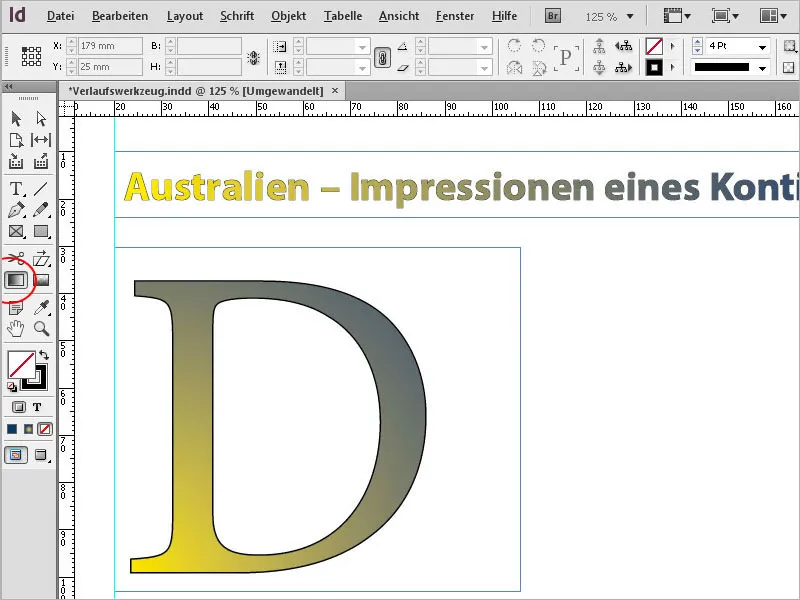
Vispirms ir jāizvēlas objekts, kuram tiks izveidots krāsu gradients.
No gradienta rīka viedokļa objekts sastāv no noteikta biezuma kontūras un aizpildījuma (pat ja sākotnēji tas ir tikai tukšs rāmis). Pēc tam rīku paletē pārbaudiet, vai ir atlasīts apgabals vai kontūra (lai pārslēgtos starp abiem, izmantojiet X saīsni).

Tagad izvēlieties gradienta krāsu lauka rīku un velciet to virs objekta, turot nospiestu peles pogu. Krāsu gradients iezīmēs gaišāko punktu sākuma punktā un tumšāko punktu beigās.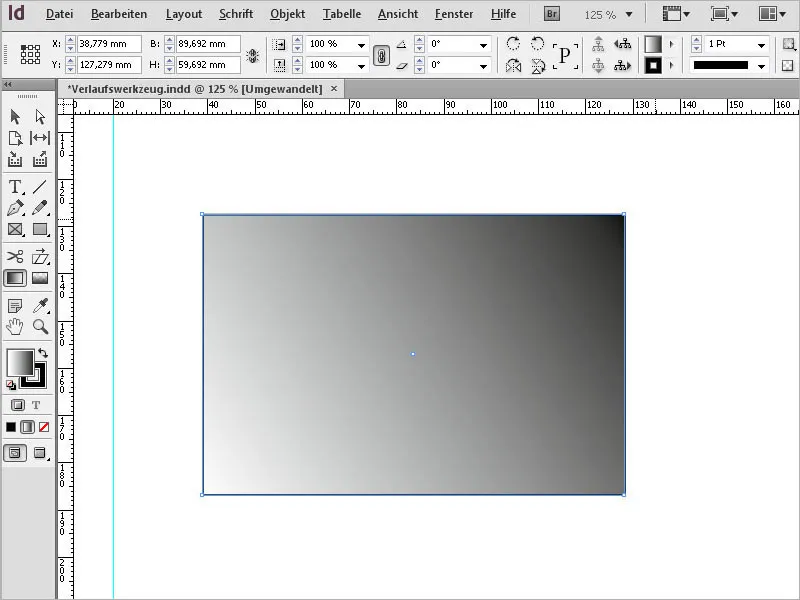
Gradientu var vilkt horizontāli, vertikāli vai pa diagonāli. Ja arī turat nospiestu taustiņu Shift, gradients tiek izlīdzināts precīzi 45° leņķī, t. i., vai nu precīzi horizontāli, vertikāli, vai pa diagonāli attiecībā pret taisnstūra objektiem.
Sākotnēji noklusējuma krāsa ir iestatīta uz melnu, tāpēc gradients pārvietojas starp gaiši pelēku un tumši pelēku vai, precīzāk, starp baltu un melnu. Lai gradientam piešķirtu citu krāsu, tagad jāatver krāsu palete (F5 ) un paletes izvēlnē jāizvēlas opcija Jauns gradienta lauks.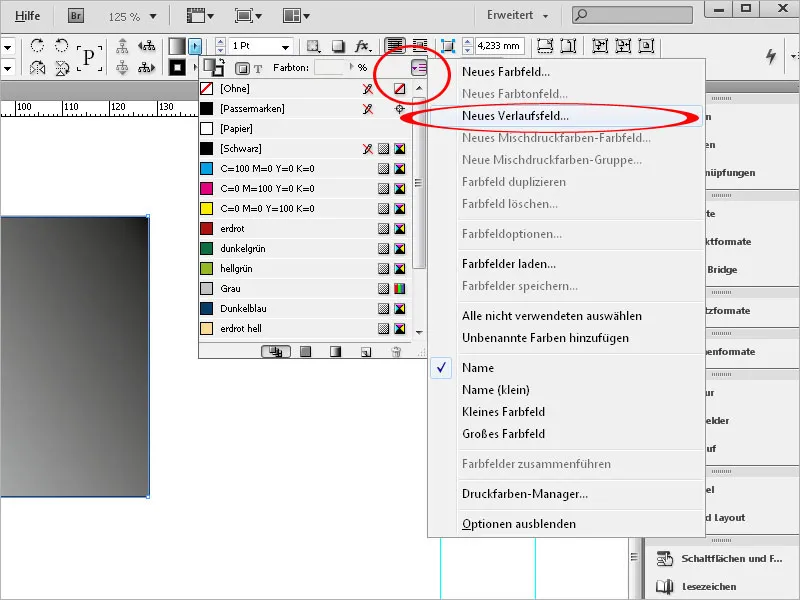
Tagad piešķiriet šim laukam jēgpilnu nosaukumu.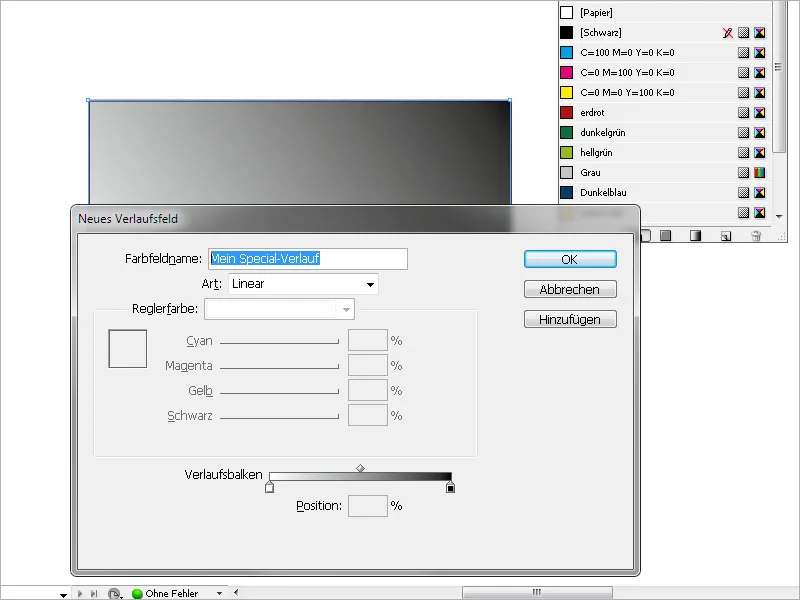
Tālāk laukā Type (Veids) varat iestatīt, vai gradientam jābūt lineāri vai radiāli attēlotam. Turpmāk norādītos laukus var iestatīt tikai pēc tam, kad ir noklikšķināts uz gradienta joslas slīdņiem.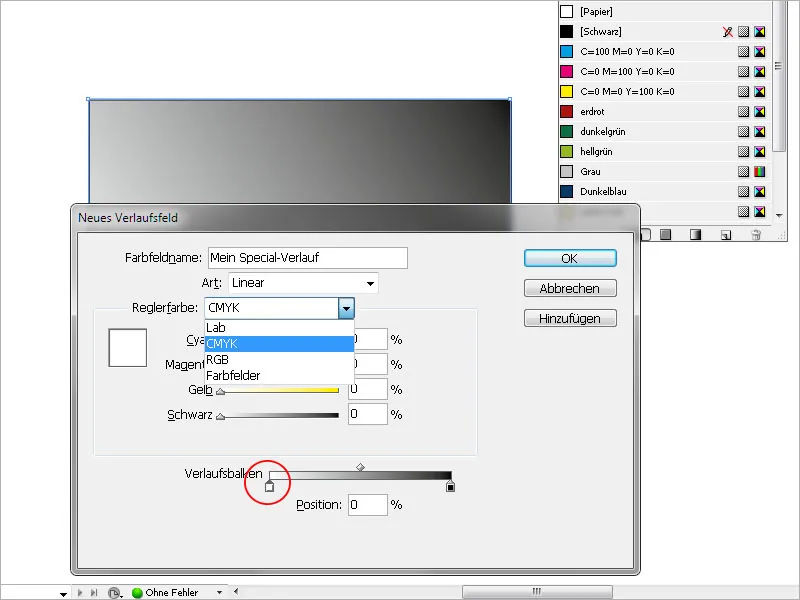
Tagad varat iestatīt slīdņa krāsas krāsu shēmu, t. i., RGB vai CMYK, vai piekļūt jau izveidotajiem krāsu laukiem.
Noklikšķiniet uz gradienta joslas kreisā slīdņa, lai izvēlētos gradienta sākuma punktu, un pēc tam piešķiriet tam vēlamo krāsu, izmantojot iepriekš minētās izvēles iespējas. Citiem vārdiem sakot, jūs aizstājat iepriekšējo noklusējuma balto krāsu gradienta sākuma punktam ar jaunizvēlēto krāsu.
Līdzīgi arī gradienta beigu punkta noklusējuma melnā krāsa jāaizstāj ar vēlamo krāsu. Vienkāršam noteiktas krāsas gradientam no gaišas uz tumšu sākuma krāsa ir balta, un vēlamā krāsa tiek piešķirta tikai beigu punktam.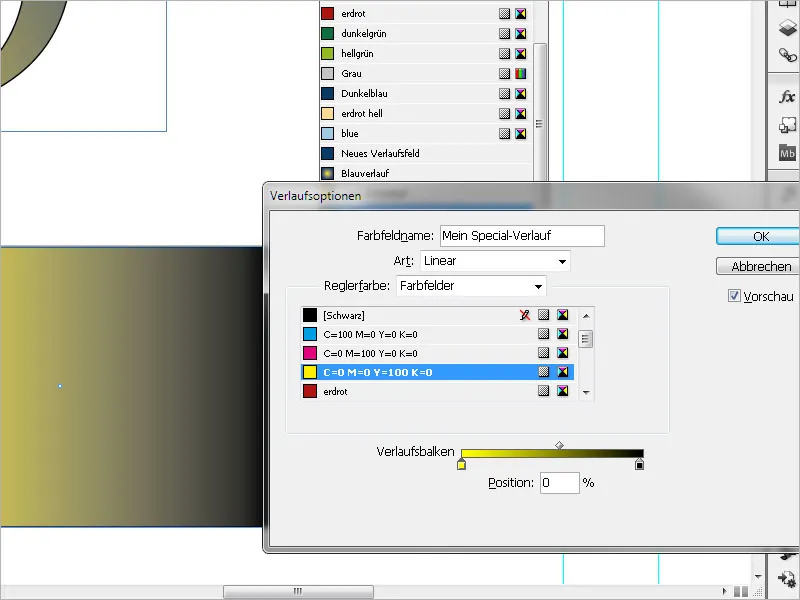
Gradienta joslas kreisajā slīdni var izmantot, lai norādītu, kad gradientam jāsākas - ja iestatīsiet vērtību, kas lielāka par 0, apgabalam pa kreisi no slīdniņa tiks viendabīgi piešķirta sākuma krāsa; labajā pusē esošais slīdnis tiek izmantots, lai norādītu gradienta beigu punktu; tādēļ vērtība, kas ir mazāka par 100 %, ierobežo to objekta kontūras robežās. Pēc tam arī apgabalam pa labi no slīdņa tiek piešķirts beigu punktam noteiktais krāsu tonis, kas homogēni līdz pat kontūrai. Tādējādi gradients tiek it kā saspiests.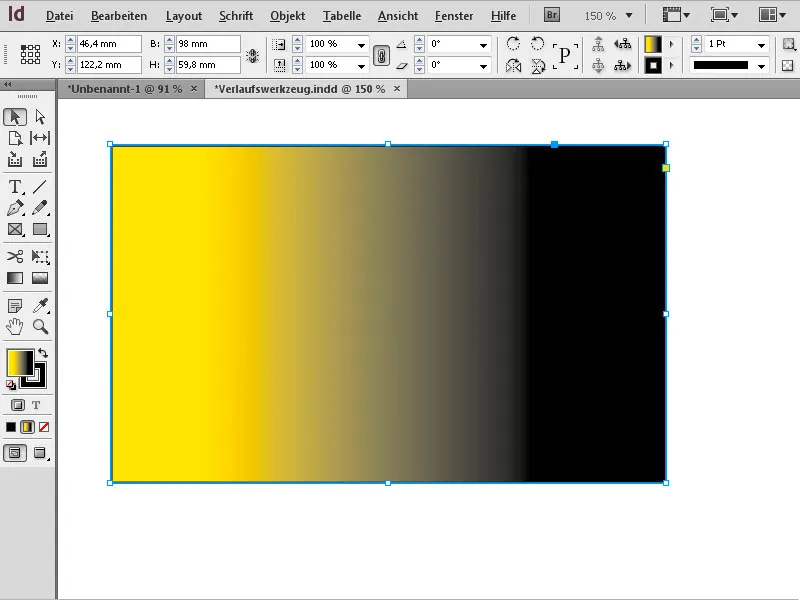
Noklikšķiniet uz Labi, lai objektam piemērotu iestatījumus.
Lai vēlāk veiktu izmaiņas tipā (lineārais vai radiālais ), lineārā gradienta leņķī vai gradienta sākumā vai beigās, atlasiet attiecīgo objektu un pēc tam atveriet gradienta paleti, izmantojot izvēlni Logs>Brāsa.
Šeit varat veikt izmaiņas pašā gradientā, piemēram, ar klikšķi to apgriezt.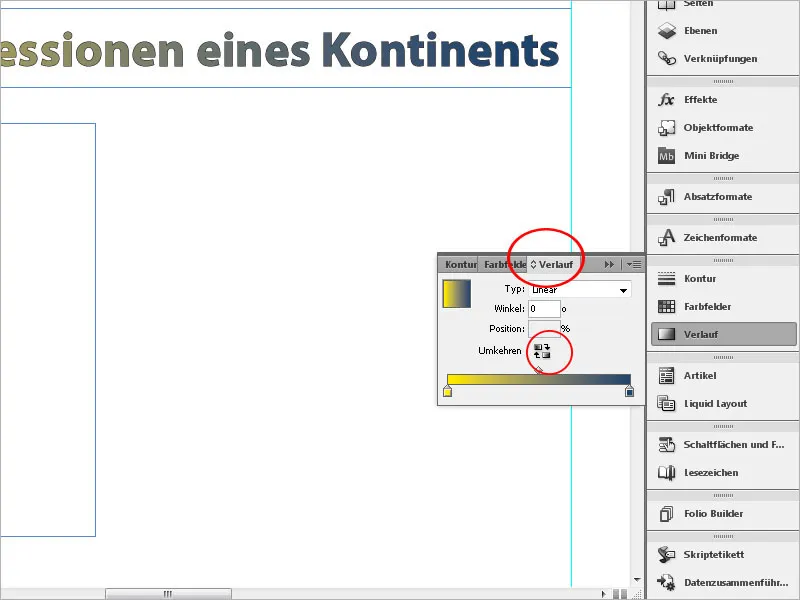
Ja vēlaties mainīt gradienta krāsu, atveriet krāsu lauku paleti (F5 ) un divreiz noklikšķiniet uz tikko izveidotā gradienta lauka.
Pēc atskaites punkta izvēles šeit varat pielāgot iestatīto krāsu. Krāsu gradientus var piešķirt arī tekstiem, piemēram, lai iespaidīgi izceltu iniciāli vai virsrakstu.
Lai to izdarītu, atlasiet tekstu un piešķiriet tam vēlamo izmēru un fonta stilu. Pēc tam izvēlieties rīku joslā apgabalu, kuram tiks piešķirts gradients, t. i., apgabalu vai kontūru, un pēc tam noklikšķiniet uz iepriekš izveidotā gradienta lauka paletē ar krāsu laukiem (F5 ).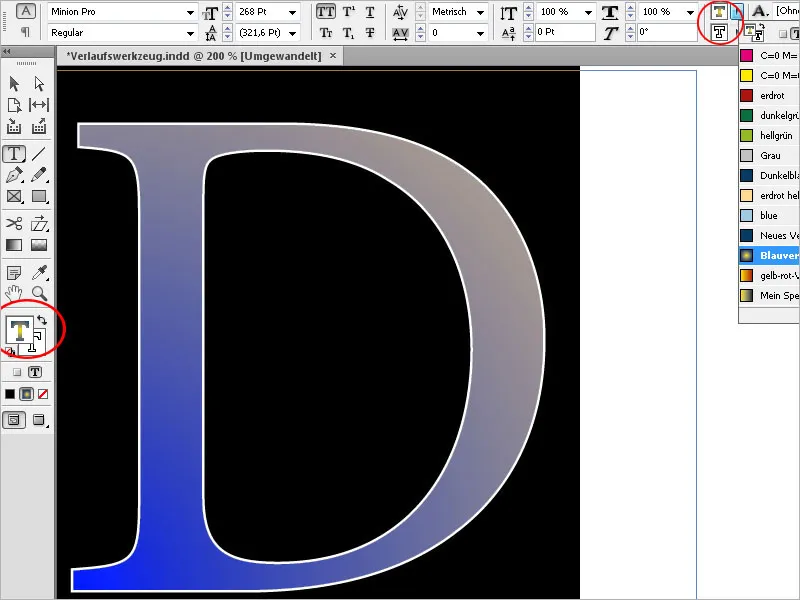
Gradients tagad ir piešķirts tekstam.


